
AXDIS-HK1
ISTRUZIONI PER L'INSTALLAZIONE

Interfaccia dati Hyundai/Kia con SWC 2010-2016
Visita AxxessInterfaces.com per informazioni più dettagliate sul prodotto e applicazioni specifiche aggiornate per veicoli
COMPONENTI DELL'INTERFACCIA
- Interfaccia AX-HK1
- Imbracatura AX-HK1
- Cablaggio a 16 pin con cavi spellati
- Connettore femmina da 3.5 mm con cavi spelati
CARATTERISTICHE DELL'INTERFACCIA
- Fornisce uscite NAV (freno di stazionamento, retromarcia, rilevamento della velocità)
- Mantiene i comandi audio sul volante
- Mantiene BlueLink
- Progettato per amplificato * e nonampmodelli lificati**
- Mantiene l'equilibrio e svanisce
- Micro-B USB aggiornabile
* Richiede AX-HYKIA-SPDIF (venduto separatamente)
** Sistemi audio Bristol non copertiampsolo modelli lified
APPLICAZIONI
Marchio HYUNDAI
| Elena* Genesi Coupé * Santa Fe* Sport Santa Fe * Sonata* Sonata Ibrida * Tucson * |
2011-2016 2013-2016 2013-2016 2014-2016 2011-2016 2011-2015 2010-2015 |
Auto
| Ottima * Ottima Ibrida * Sorrento (con UVO) * Sorrentino * Anima * Sportivotage |
2011-2015 2011-2016 2011-2013 2014-2016 2012-2013 2011-2016 |
STRUMENTI NECESSARI
- Strumento di crimpatura e connettori, o pistola per saldatura, saldatura e termorestringente
- Nastro
- Tronchese
- Fascette stringitubo
ATTENZIONE: Con la chiave fuori dall'accensione, scollegare il terminale negativo della batteria prima di installare questo prodotto. Assicurarsi che tutte le connessioni di installazione siano sicure prima di attivare l'accensione per testare questo prodotto. NOTA: fare riferimento alle istruzioni incluse con la radio aftermarket.
NON-AMPVEICOLI LIFICATI
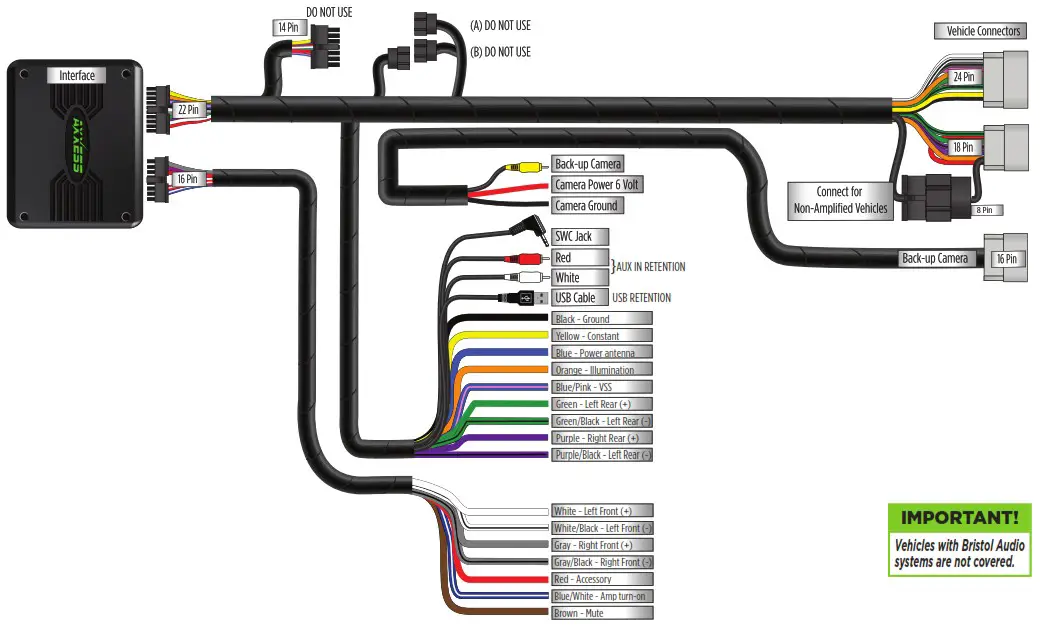
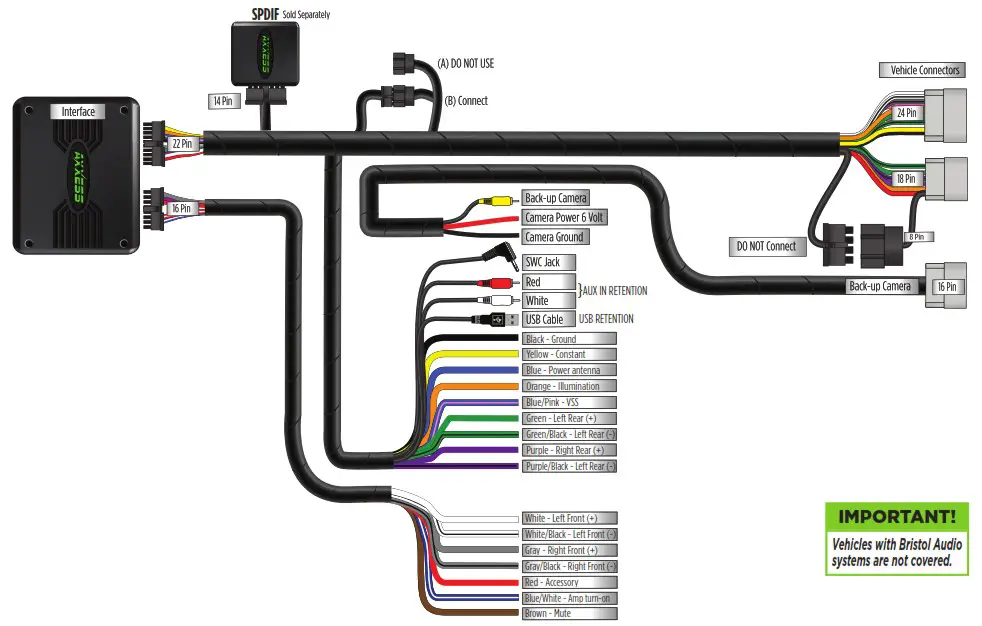

INSTALLAZIONE
Con la chiave in posizione off:
- Collegare il cablaggio a 16 pin con cavi spellati e il cablaggio AX-HK1 all'interfaccia AX-HK1.
- Per i modelli dotati di fabbrica amplificatore, collegare l'AX-HK1-SPDIF (venduto separatamente) all'interfaccia AX-HK1.
Attenzione! Non collegare il cablaggio AX-HK1 al cablaggio del veicolo fino al passaggio 2 della programmazione.
Attenzione! Se si mantengono i comandi al volante, assicurarsi che il jack/cavo sia collegato alla radio prima di procedere. Se questo passaggio viene saltato, l'interfaccia dovrà essere reimpostata affinché i comandi al volante funzionino.
Feedback LED
I (21) LED rossi lampeggianti indicano quale marca radio rileva l'AX-HK1.
Ogni flash rappresenta un diverso produttore di radio. Per esample, se si sta installando una radio JVC, l'AX-HK1 lampeggerà in rosso (5) volte, quindi si fermerà.
Di seguito è riportata la Legenda LED Feedback una legenda che indica quale produttore radio corrisponde a quale lampeggio.
Legenda feedback LED
| Conteggio flash | Radio | Conteggio flash | Radio |
| 1 | Eclipse (tipo 1) † | 12 | Eclipse (tipo 2) † |
| 2 | Kenwood | 13 | LG |
| 3 | Clarion (tipo 1) † | 14 | Pappagallo ** |
| 4 | Sony/Doppio | 15 | XITE |
| 5 | JVC | 16 | Philips |
| 6 | Pioniere / Jensen | 17 | Da definire |
| 7 | Alpino * | 18 | Marchio JBL |
| 8 | Vista | 19 | Audio folle |
| 9 | Valore | 20 | Magnadyne/Axxera |
| 10 | Clarion (tipo 2) † | 21 | Capo |
| 11 | Metra O.E |
*Nota: Se l'AX-HK1 lampeggia in rosso (7) volte e non hai una radio Alpine collegata, significa che ASWC-1 non rileva una radio collegata. Verificare che il jack da 3.5 mm sia collegato al jack/cavo corretto del volante nella radio.
** Nota: È necessario l'AX-SWC-PARROT (venduto separatamente). Inoltre, la radio Parrot deve essere aggiornata alla rev. 2.1.4 o superiore tramite www.parrot.com.
Nota: Se si dispone di una radio Clarion e i comandi al volante non funzionano, modificare il tipo di radio con l'altro tipo di radio Clarion; lo stesso per Eclipse. Fare riferimento al documento online "Informazioni sulla programmazione".
Nota: Se si dispone di una radio Kenwood e il feedback del LED viene visualizzato come una radio JVC, modificare il tipo di radio in una Kenwood. Fare riferimento al documento online "Informazioni sulla programmazione".
PROGRAMMAZIONE
Per i passaggi seguenti, il LED situato all'interno dell'interfaccia può essere visto solo quando è attivo. Non è necessario aprire l'interfaccia per vedere il LED
| Accendere il veicolo. | |
| Collegare il cablaggio AX-HK1 al cablaggio nel veicolo. | |
| Il LED inizialmente diventerà verde fisso, quindi si spegnerà per alcuni secondi, mentre rileva automaticamente la radio installata. | |
| Il LED lampeggerà in rosso fino a (21) volte, indicando quale radio è collegata all'interfaccia, quindi si spegnerà per alcuni secondi. Il LED diventerà quindi rosso fisso, mentre l'interfaccia rileva automaticamente il veicolo. | |
| La radio si spegnerà a questo punto. Questo processo dovrebbe richiedere da 5 a 30 secondi. Una volta che il veicolo è stato rilevato automaticamente dall'interfaccia, il LED diventerà verde fisso e la radio si riaccenderà, indicando la programmazione ha avuto successo. |
|
| Spegnere e riaccendere il veicolo per assicurarsi che la programmazione abbia funzionato. | |
| Testare tutte le funzioni dell'installazione per verificarne il corretto funzionamento, prima di rimontare il cruscotto. |
IMPOSTAZIONI DEL CONTROLLO DEL VOLANTE
Attenzione: L'app Axxess Updater può essere utilizzata anche per programmare le seguenti (3) sottosezioni, dopo che l'interfaccia è stata inizializzata e programmata.
Modifica del tipo di radio
Se il conteggio dei flash LED non corrisponde a quello della radio in Radio Legend, è necessario programmare manualmente l'AXDIS-HK1:
- Ruotare la chiave sull'accensione e dopo (3) secondi premere e tenere premuto il pulsante Volume-Down sul volante fino a quando il LED nell'interfaccia AX-HK1 diventa verde fisso.
- Rilascia il pulsante di riduzione del volume; il LED si spegne indicando che l'interfaccia è in modalità Modifica tipo radio.
- Tieni premuto il pulsante di aumento del volume finché il LED non diventa verde fisso, quindi rilascia. Ripetere questo passaggio fino a raggiungere il numero del produttore della radio da Radio Legend.
- Una volta selezionato il numero radio desiderato, tenere premuto il pulsante Volume giù sul volante fino a quando il LED diventa verde fisso. Il LED rimarrà acceso per circa (3) secondi, mentre memorizza le nuove informazioni radio.
- Quando il LED si spegne, la modalità di modifica del tipo di radio terminerà. Ora puoi testare i comandi al volante.
Nota: Se in qualsiasi momento l'utente non preme alcun pulsante per un periodo superiore a (10) secondi, questo processo verrà interrotto.
rimappatura
Una volta che l'AX-HK1 è stato programmato, l'assegnazione dei pulsanti per i comandi al volante può essere riassegnata, se lo si desidera. Per esample, il pulsante Seek-Up può essere riprogrammato per essere il pulsante Mute. Seguire i passaggi seguenti per rimappare i pulsanti di controllo del volante:
- Assicurati che l'AX-HK1 sia visibile in modo da poter vedere il LED lampeggia per confermare il riconoscimento del pulsante.
Mancia: Si consiglia di spegnere la radio. - Entro i primi 20 secondi dall'inserimento dell'accensione, tieni premuto il pulsante di aumento del volume sul volante finché il LED non diventa verde fisso.
- Rilasciare il pulsante Volume-Up, il LED si spegnerà; Il pulsante di aumento del volume è stato ora programmato.
- Seguire l'elenco nella Legenda assegnazione pulsanti per fare riferimento all'ordine in cui è necessario programmare i pulsanti di controllo del volante.
Nota: Se la funzione successiva nell'elenco non è sul volante, premere il pulsante di aumento del volume per (1) secondo fino all'accensione del LED, quindi rilasciare il pulsante di aumento del volume. Questo dirà all'AX-HK1 che questa funzione non è disponibile e passerà alla funzione successiva. - Per completare il processo di rimappatura, tieni premuto il pulsante di aumento del volume sul volante finché il LED dell'AX-HK1 non si spegne.
Legenda assegnazione pulsanti
| 1. Alza volume 2. Abbassa volume 3. Cerca/Avanti 4. Ricerca in basso/Precedente 5. Sorgente/Modalità 6. Disattiva audio |
7. Preimpostazione 8. Ripristino delle preimpostazioni 9. Potere 10. Banda 11. Gioca/Invio 12. PTT (Premi per parlare) |
13. Riagganciare 14. Sganciato 15. Fan up * 16. Fan-down * 17. Temporaneo * 18. Abbassamento temperatura * |
* Non applicabile in questa applicazione
Nota: Alcune radio potrebbero non avere questi comandi. Fare riferimento al manuale fornito con la radio o contattare il produttore della radio per i comandi specifici riconosciuti da quella particolare radio.
Doppia assegnazione (pressione prolungata del pulsante)
L'AX-HK1 ha la capacità di assegnare (2) funzioni a un singolo pulsante, eccetto Volume su e Volume giù. Seguire i passaggi seguenti per programmare i pulsanti sull'impostazione desiderata.
Nota: Seek-Up e Seek-Down sono pre-programmati come Preset-Up e Preset-Down per una lunga pressione del pulsante.
- Girare la chiave sull'accensione ma non avviare il veicolo.
- Tenere premuto il pulsante di controllo del volante desiderato per (10) secondi o finché il LED non lampeggia rapidamente. A questo punto rilasciare il pulsante; il LED diventerà quindi verde fisso.
- Premere e rilasciare il pulsante di aumento del volume il numero di volte corrispondente al nuovo numero del pulsante selezionato. Fare riferimento alla legenda dell'assegnazione doppia. Il LED lampeggerà rapidamente mentre viene premuto il pulsante di aumento del volume, quindi tornerà a rimanere fisso una volta rilasciato. Procedi al passaggio successivo dopo aver premuto il pulsante di aumento del volume il numero di volte desiderato.
Attenzione: se trascorrono più di (10) secondi tra la pressione del pulsante di aumento del volume, questa procedura verrà interrotta e il LED si spegnerà. - Premere il pulsante desiderato per salvarlo in memoria. Il LED ora si spegnerà indicando che le nuove informazioni sono state salvate in memoria.
Nota: Questi passaggi devono essere ripetuti per ogni pulsante a cui si desidera assegnare una funzione di doppia assegnazione. Per ripristinare un pulsante al suo stato predefinito, ripetere il passaggio 1, quindi premere il pulsante Volume-Giù. Il LED si spegnerà e la funzione di doppia assegnazione per quel pulsante verrà cancellata.
Legenda doppia assegnazione
| 1. Non consentito 2. Non consentito 3. Cerca/Avanti 4. Ricerca in basso/Precedente 5. Modalità/Sorgente 6. ATT/Disattiva audio |
7. Preimpostazione 8. Ripristino delle preimpostazioni 9. Potere 10. Banda 11. Gioca/Invio 12. PTT |
13. Riagganciare 14. Sganciato 15. Fan up * 16. Fan-down * 17. Temporaneo * 18. Abbassamento temperatura * |
RISOLUZIONE DEI PROBLEMI
Ripristino
- Il pulsante di ripristino blu si trova tra i due connettori all'esterno dell'interfaccia.
- Tenere premuto il pulsante di ripristino per 2 secondi, quindi rilasciare per ripristinare l'interfaccia.
- Fare riferimento alla sezione Programmazione da questo punto.

Hai difficoltà? Siamo qui per aiutarti.
![]() Contatta la nostra linea di supporto tecnico al numero: 1-Numero di telefono: 386-257-1187
Contatta la nostra linea di supporto tecnico al numero: 1-Numero di telefono: 386-257-1187
![]() Oppure via email a: supporto tecnico@metra-autosound.com
Oppure via email a: supporto tecnico@metra-autosound.com
Orari di supporto tecnico (ora solare orientale)
Lunedì – Venerdì: 9:00 – 7:00
Sabato: 10:00 – 7:00
Domenica: 10:00 – 4:00
![]() ® LA CONOSCENZA È POTERE
® LA CONOSCENZA È POTERE
Migliora le tue capacità di installazione e fabbricazione iscrivendoti alla scuola di elettronica mobile più riconosciuta e rispettata nel nostro settore. Collegarsi a www.installerinstitute.edu o chiama Numero di telefono: 386-672-5771 per ulteriori informazioni e intraprendere azioni verso un domani migliore.
Metra consiglia i tecnici certificati MECP
![]()
Metra consiglia i tecnici certificati MECP
AxxessInterfaces.com
© COPYRIGHT 2021 METRA ELECTRONICS CORPORATION
REV. 9/20/21 INSTAXDIS-HK1
Documenti / Risorse
 |
Interfaccia dati veicolo AXXESS AXDIS-HK1 [pdf] Manuale di istruzioni AXDIS-HK1, interfaccia dati veicolo, interfaccia dati veicolo AXDIS-HK1 |




